- Autor Jason Gerald [email protected].
- Public 2023-12-16 11:03.
- Zuletzt bearbeitet 2025-01-23 12:14.
Nachdem Sie über Time Warner einen Festnetzanschluss eingerichtet haben, können Sie die Voicemail auf Ihrem Festnetz- oder anderen Telefon einrichten (sofern Sie die Zugangsnummer für die Voicemail kennen). Sobald Ihre Voicemail aktiviert ist, können Sie sie jederzeit auf jedem Telefon abrufen.
Schritt

Schritt 1. Greifen Sie auf das Voicemail-System zu, indem Sie *98 von Ihrem Time Warner-Festnetzdienst wählen
Rufen Sie Ihre persönliche Voicemailbox-Zugangsnummer an, wenn Sie von einem anderen Telefon als einem Time Warner-Telefon auf Ihre Voicemailbox zugreifen. Konsultieren Sie den Startleitfaden Ihres Festnetzanschlusses, um Ihre Voicemail-Zugangsnummer zu finden, oder rufen Sie Time Warner direkt unter 800-892-2253 an

Schritt 2. Geben Sie Ihre 10-stellige Telefonnummer über die Telefontastatur ein, wenn Sie dazu aufgefordert werden

Schritt 3. Geben Sie die PIN in Form der letzten 4 Ziffern Ihrer Telefonnummer über die Telefontastatur ein, wenn Sie dazu aufgefordert werden
Diese PIN ist eine temporäre PIN.

Schritt 4. Ändern Sie die PIN-Nummer
Wenn Sie die PIN-Nummer vor dem Einrichten von Voicemail geändert haben, verwenden Sie die von Ihnen festgelegte PIN-Nummer. Wenn nicht, geben Sie eine neue 4-stellige PIN Ihrer Wahl ein. Drücken Sie die #-Taste, um die PIN zu bestätigen.
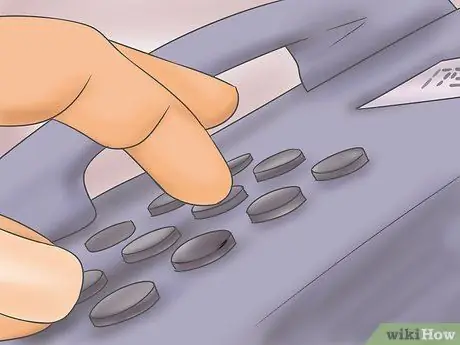
Schritt 5. Geben Sie die 4-stellige PIN erneut ein, um die neue PIN zu bestätigen
Von nun an müssen Sie eine neue PIN verwenden, um auf die Voicemail zuzugreifen

Schritt 6. Notieren Sie den Namen, wenn Sie dazu aufgefordert werden
Sagen Sie den Namen über das Telefon und drücken Sie #. Das System speichert Ihren Namen.

Schritt 7. Wählen Sie nach Nennung des Namens eine der folgenden Optionen:
- Drücken Sie 1 auf der Telefontastatur, um den Namen in der Voicemail-Begrüßung zu verwenden.
- Drücken Sie 2 auf der Telefontaste, um den aufgezeichneten Namen zu hören.
- Drücken Sie 3 auf der Telefontaste, um den Namen neu aufzuzeichnen.

Schritt 8. Nehmen Sie die Begrüßung auf
Nachdem Sie Ihren Namen aufgenommen haben, werden Sie aufgefordert, Ihre Begrüßung in Form Ihrer Stimme aufzunehmen. Sagen Sie die gewünschte Begrüßung über das Telefon und drücken Sie dann #, wenn Sie fertig sind, um die Voicemail-Einstellungen zu speichern.
Diese Begrüßung wird jedes Mal verwendet, wenn ein Anruf an Ihre Voicemailbox umgeleitet wird

Schritt 9. Wählen Sie nach der Aufnahme der Begrüßung eine der folgenden Optionen:
- Drücken Sie 1 auf der Telefontaste, um die Aufnahme der Voicemail-Begrüßung zu verwenden.
- Drücken Sie 2 auf der Telefontaste, um die aufgezeichnete Begrüßung zu hören.
- Drücken Sie 3 auf der Telefontaste, um eine neue Begrüßung aufzunehmen.

Schritt 10. Legen Sie das Telefon auf, wenn Sie mit der Einrichtung der Voicemail-Begrüßung fertig sind
Ihre Time Warner-Sprachmailbox ist jetzt eingerichtet und kann jederzeit durch Wählen von *98 aus dem Festnetz oder durch Anrufen der Zugangsnummer der Sprachmailbox von einem anderen Telefon aus aufgerufen werden.
Tipps
- Der Voicemail-Dienst von Time Warner speichert Voicemails nur 40 Minuten lang. Überprüfen Sie regelmäßig Nachrichten und löschen Sie nicht benötigte Nachrichten, damit sich die Voicemailbox nicht füllt.
- Sie können Voicemail auch von einem anderen Telefon als Ihrem Time Warner-Festnetz einrichten.
- Für die Einrichtung der Voicemail fallen keine Kosten an.






